在我們平時處理大量的 Excel 工作簿文件時,經常會遇到一種情況,即工作簿中包含了大量空白的 sheet 表格。 這些空白表格可能是由於工作簿在創建或編輯過程中產生的,但它們對於數據分析和處理工作來說是沒有意義的,並且會增加文件的大小和複雜性。 因此,我們需要一種能夠一次性批量刪除 Excel 工作簿文件中的多個空白 sheet 表格的方法,以提高工作效率和數據的準確性。
在處理大量的 Excel 工作簿文件時,空白的 sheet 表格可能會成為一個造成干擾的問題。 這些空白表格可能是由於工作簿的創建、複製或編輯過程中產生的,但它們對於數據分析和處理工作來說是沒有任何意義的。 不僅增加文件大小,占據了寶貴的內存空間,也使得工作簿更加複雜,給數據處理帶來了不必要的困擾。 大家在工作中都多多少少見到過一些財務數據。 假設現在公司財務部門收到了一個包含十個工作簿文件的數據集,每個文件中都有多個 sheet 表格來保存不同小組的數據。 然而有些工作簿中的表格是空白的,沒有任何有效的數據。 如果手動檢查並刪除這些空白表格,將會耗費大量的時間和精力。 此外,這些空白表格還會干擾數據分析過程,可能導致錯誤的結果或決策。
為了解決這個問題,找到一款批量文件處理工具是非常有用的。 「我的ABC軟體工具箱」就是這樣一款工具。 它可以幫助我們自動掃描並刪除 Excel 工作簿文件中的空白 sheet 表格,從而減少我們的重複工作內容,提高工作效率並確保數據的準確性。 且具有用戶友好的界面,可以同時處理多個文件,並提供各種選項和功能來滿足不同的需求,只需要上傳要批量處理的 Excel 表格,通過幾個簡單的步驟,工具就會自動完成工作。 以下是具體操作步驟:
首先在軟件主頁中點擊「文件內容」,在 Excel 分類下找到「刪除 Excel 空白內容」。
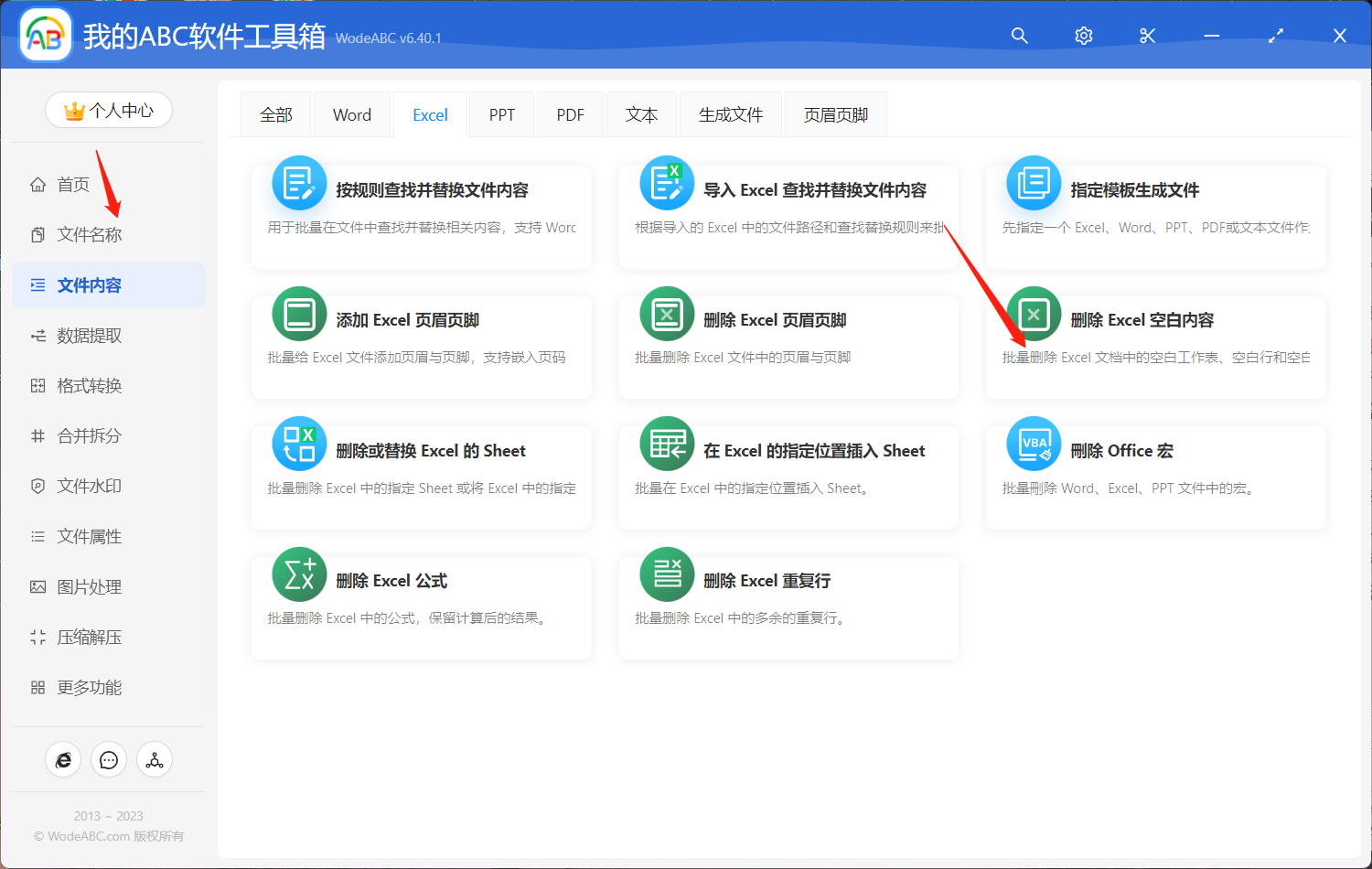
上傳需要將其中空白 Sheet 全部批量刪除的 Excel 文件,您可以在這一步上傳多個工作簿進行同時處理。
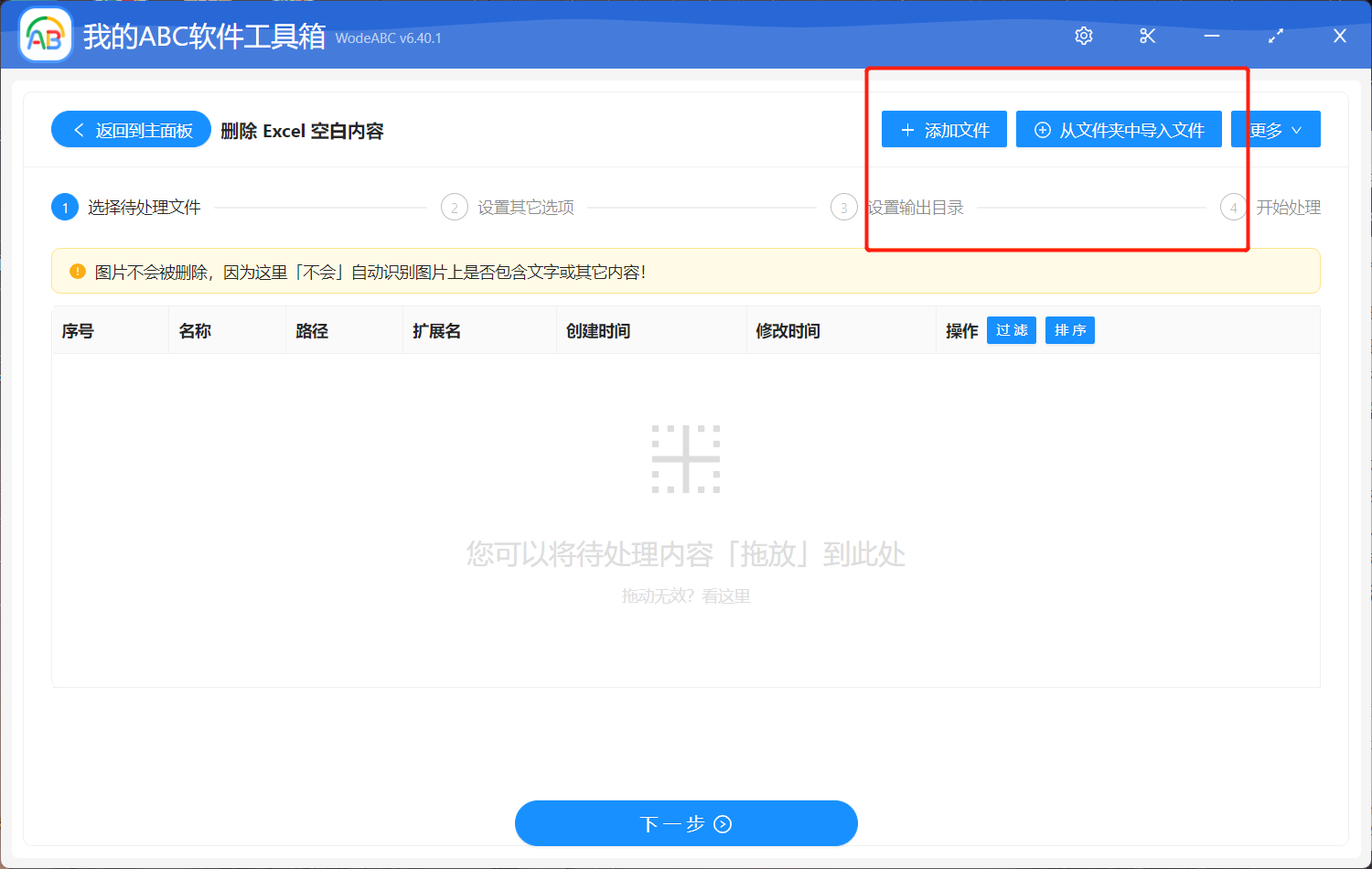
在下方頁面當中選擇「刪除空白 Sheet 」
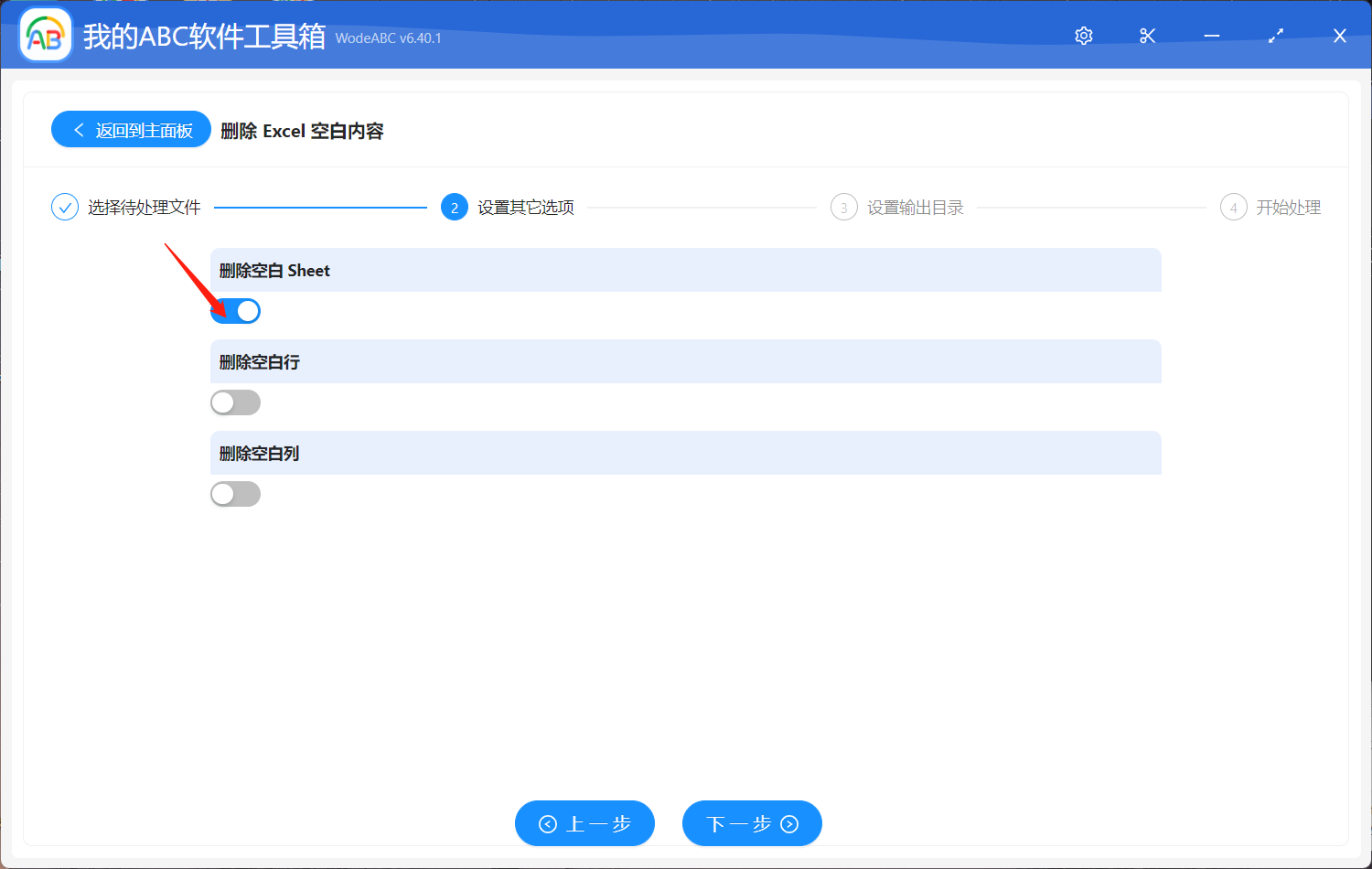
後面的步驟大家應該都比較熟悉,指定好輸出目錄,最後點擊「開始處理」就可以了。
該軟件會以很快的速度將文件處理完,您可以在剛剛設置好的文件夾中找到輸出結果進行查看。 下方圖片可作為效果參考,左邊是我上傳的原 Excel 文件簿,可以看到其中含有多個 sheet ,且只有第一個表格是有內容的,之後的都是複製出來的空白 sheet ,經過軟件的批量處理,右邊的輸出文件中只保留了 「Sheet1」 這一個有實際數據內容的表格。
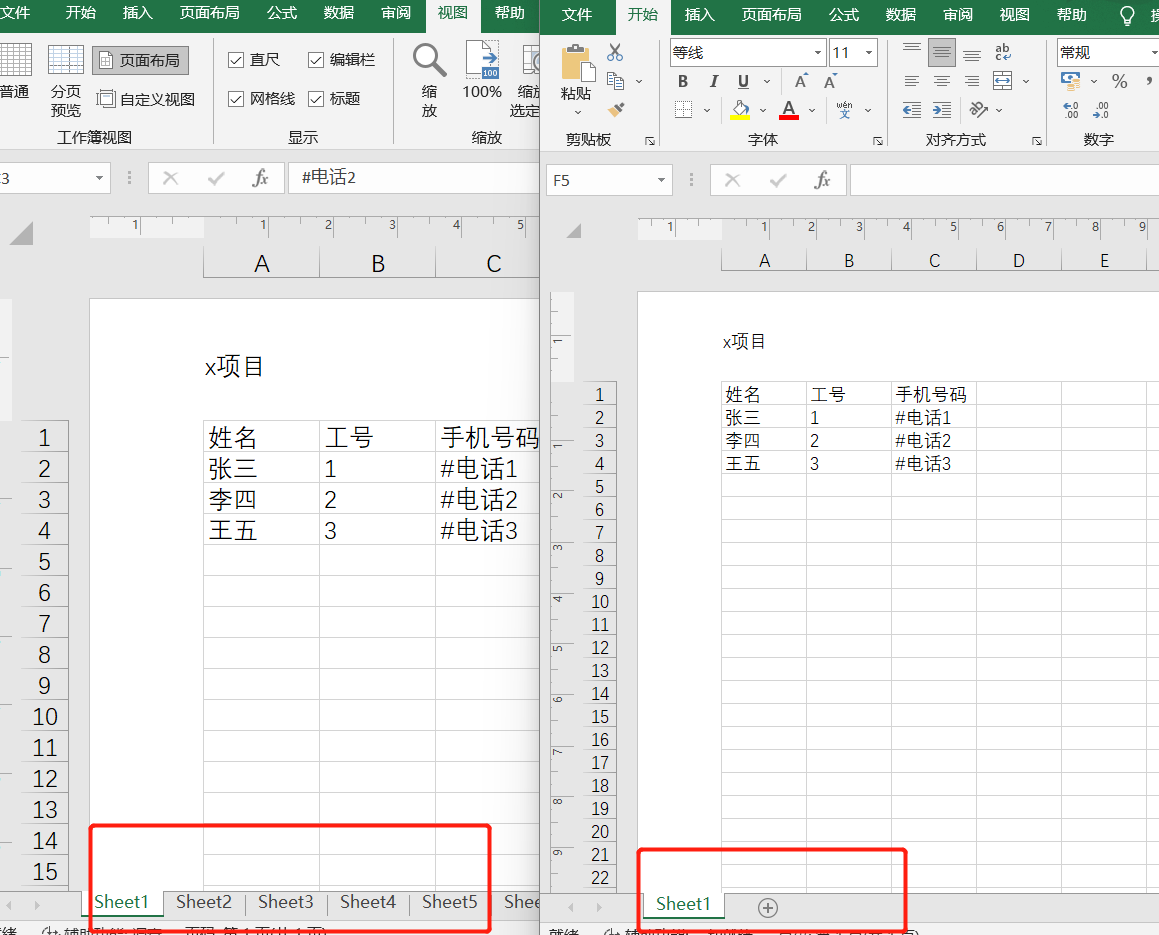
按照上面的步驟操作,我們就可以輕輕鬆鬆的批量刪除 Excel 工作簿,文件中的空白是表格,不論您是有多少份文件或是工作簿中有多少個空白表格,都可以在很短的時間內完成該操作。 在此過程中功不可沒的就是文中的這款軟件,我們也可以在上面的描述中看出,該軟件界面簡潔,容易上手,就算是不具備專業計算機知識的新手朋友也能很快掌握使用方法來高效完成工作任務。